Gérer les comptes de stockage à l’aide de l’Explorateur Azure pour Eclipse
Remarque
La fonctionnalité Comptes de stockage dans Azure Explorer est déconseillée. Vous pouvez utiliser le portail Azure pour créer et gérer des comptes de stockage et des conteneurs. Pour obtenir des guides de démarrage rapide sur la gestion des comptes de stockage, consultez la documentation de Stockage Azure.
Azure Explorer, qui fait partie du Kit de ressources Azure pour Eclipse, fournit aux développeurs Java une solution facile à utiliser pour gérer les comptes de stockage dans leur compte Azure à partir de l’environnement de développement intégré Eclipse (IDE).
Conditions préalables
Pour suivre les étapes décrites dans cet article, vous devez installer le kit de ressources Azure pour Eclipse, ce qui nécessite les composants logiciels suivants :
- Un kit de développement Java (JDK) pris en charge
- IDE Eclipse
- Le Kit de ressources Azure pour Eclipse, consultez guide d’installation pour plus d’informations
- Être connecté à votre compte Azure pour Azure Toolkit for Eclipse
Remarque
La page Kit de ressources Azure pour Eclipse sur la Place de marché Eclipse répertorie les builds compatibles avec le kit de ressources.
Affichage de la fenêtre Azure Explorer
Si la vue Azure Explorer n’est pas visible dans Eclipse, suivez ces étapes :
Cliquez sur Window (Fenêtre), placez le curseur de la souris sur Show View (Afficher la vue), puis cliquez sur Other (Autre).
Dans la boîte de dialogue Show View, sélectionnez Azure, sélectionnez Azure Explorer, puis cliquez sur Open (Ouvrir).
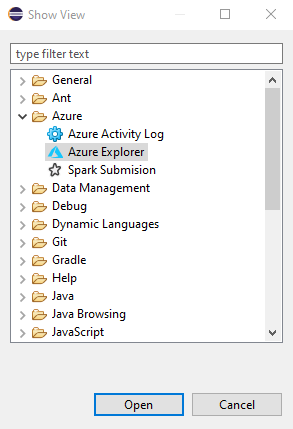
Créer un compte de stockage
Connectez-vous à votre compte Azure à l’aide des instructions de connexion pour le kit de ressources Azure pour Eclipse.
Dans la vue
de l'Explorateur Azure , développez le nœudAzure , faites un clic droit surComptes de stockage, puis cliquez surCréer un compte de stockage . Dans la boîte de dialogue Créer un compte de stockage, spécifiez les options suivantes :
Nom: spécifie le nom du nouveau compte de stockage.
abonnement: spécifie l’abonnement Azure que vous souhaitez utiliser pour le nouveau compte de stockage.
groupe de ressources: spécifie le groupe de ressources de votre compte de stockage. Sélectionnez l’une des options suivantes :
- Créer un nouveau: spécifie que vous souhaitez créer un groupe de ressources.
- Utiliser l’existant : spécifie que vous allez opérer un choix dans une liste de groupes de ressources associés à votre compte Azure.
Région: spécifie l’emplacement où votre compte de stockage est créé, par exemple « USA Ouest ».
type de compte: spécifie le type de compte de stockage à créer , par exemple « Usage général v1 ». Pour plus d’informations, consultez À propos des comptes de stockage Azure.
performance: spécifie l’offre de compte de stockage à utiliser à partir de l’éditeur sélectionné, par exemple « Standard ». Pour plus d’informations, consultez objectifs de scalabilité et de performances du stockage Azure.
Réplication : spécifie la réplication pour le compte de stockage. Par exemple, « Redondance régionale »). Pour plus d’informations, consultez Réplication de Stockage Azure.
Lorsque vous avez spécifié toutes les options précédentes, cliquez sur Créer.
Créer et gérer des conteneurs de stockage
Pour créer et gérer des conteneurs de stockage, visitez le portail Azure ou configurez programmatiquement vos ressources.
Pour obtenir un tutoriel pas-à-pas sur l’utilisation du portail Azure pour créer un conteneur dans Stockage Azure, et pour charger et télécharger des objets blob de blocs dans ce conteneur, consultez Charger, télécharger et lister les objets blob avec le portail Azure.
Supprimer un compte de stockage
Dans l’Explorateur Azure, cliquez avec le bouton droit sur le compte de stockage puis cliquez sur Supprimer.
Dans la fenêtre de confirmation, cliquez sur OK.
Étapes suivantes
Pour plus d’informations sur les comptes de stockage Azure, les tailles et les tarifs, consultez les ressources suivantes :
- Présentation du stockage Microsoft Azure
- À propos des comptes de stockage Azure
- Tailles de compte de stockage Azure
- Tarification du compte de stockage Azure
Pour signaler des bogues ou demander de nouvelles fonctionnalités, créez une entrée dans notre dépôt GitHub. Vous pouvez aussi poser des questions sur Stack Overflow avec la balise azure-java-tools.
Pour plus d’informations sur l’utilisation de Java avec Azure, consultez les liens suivants :